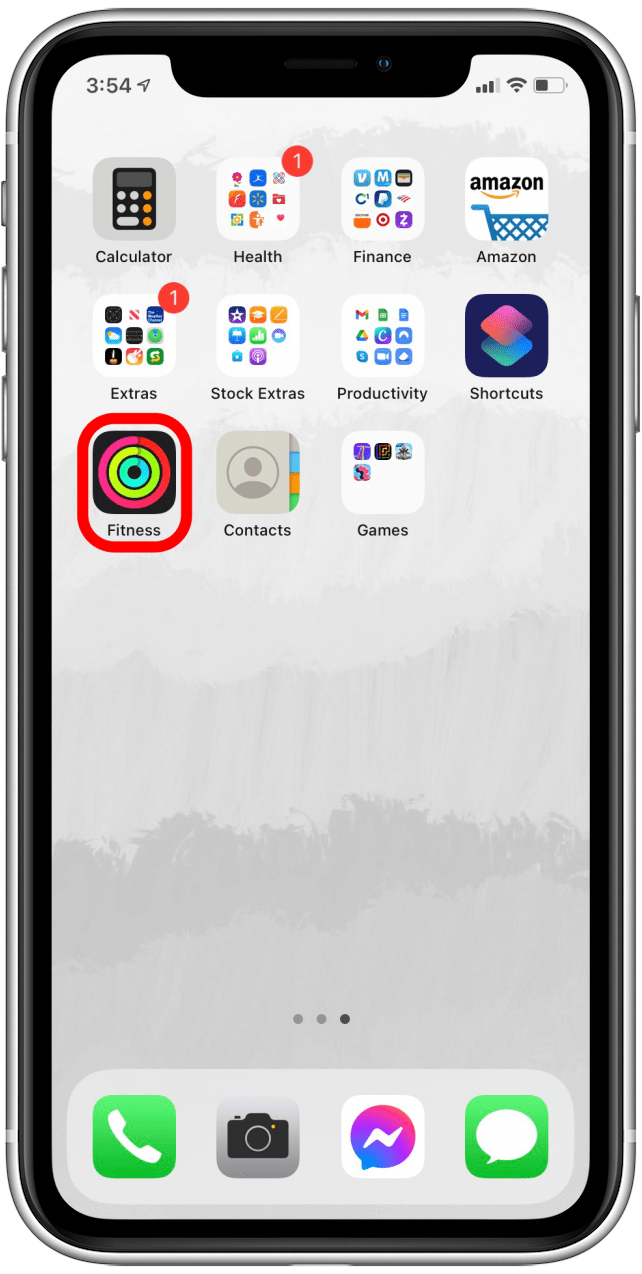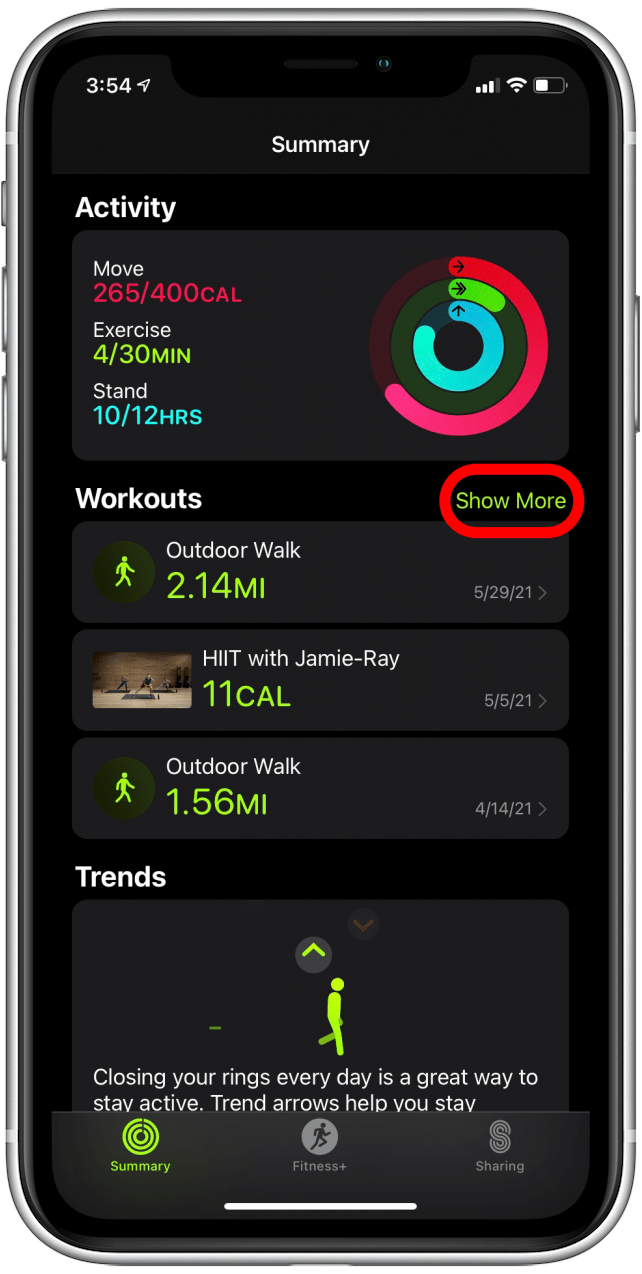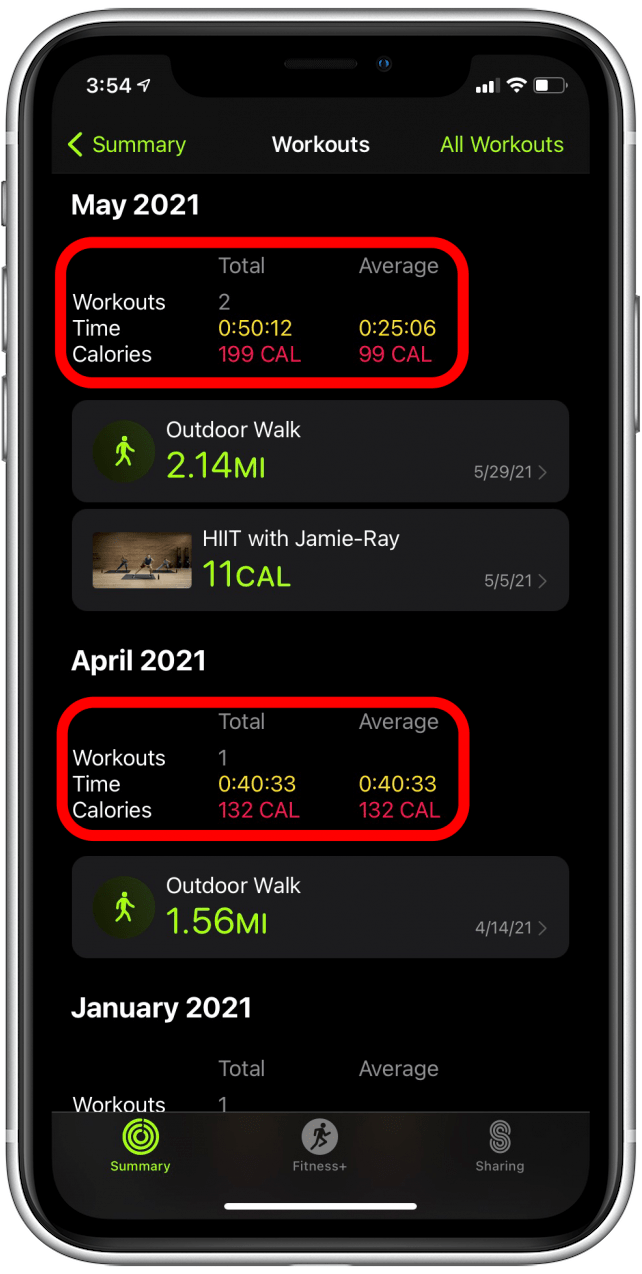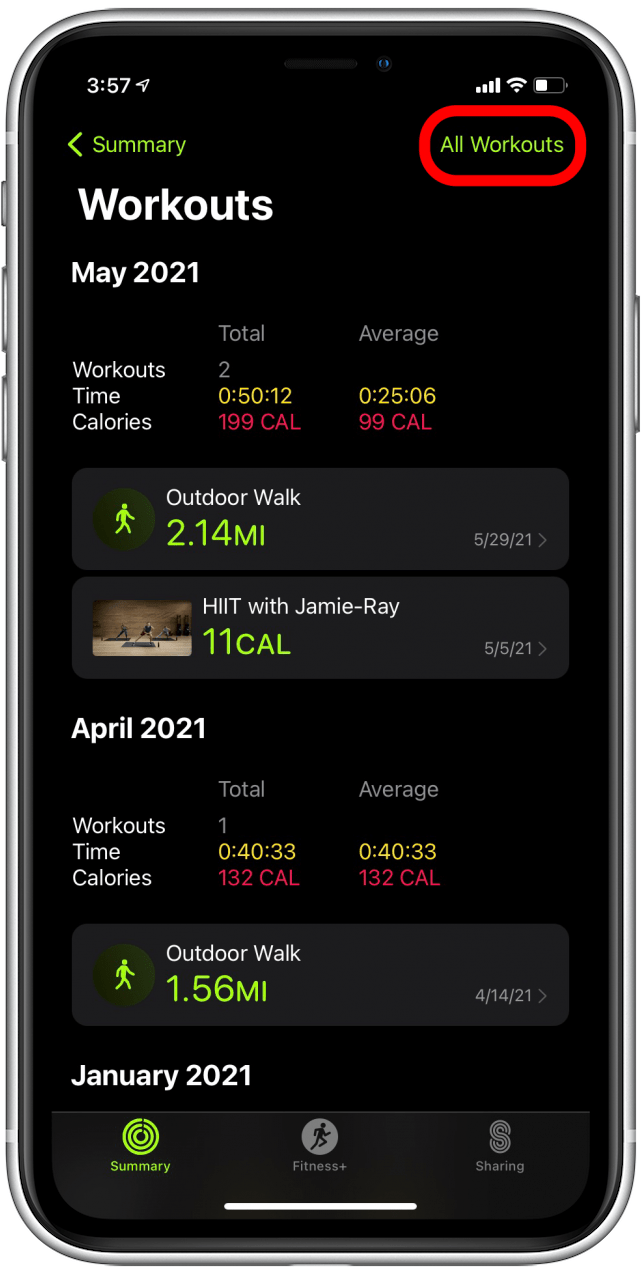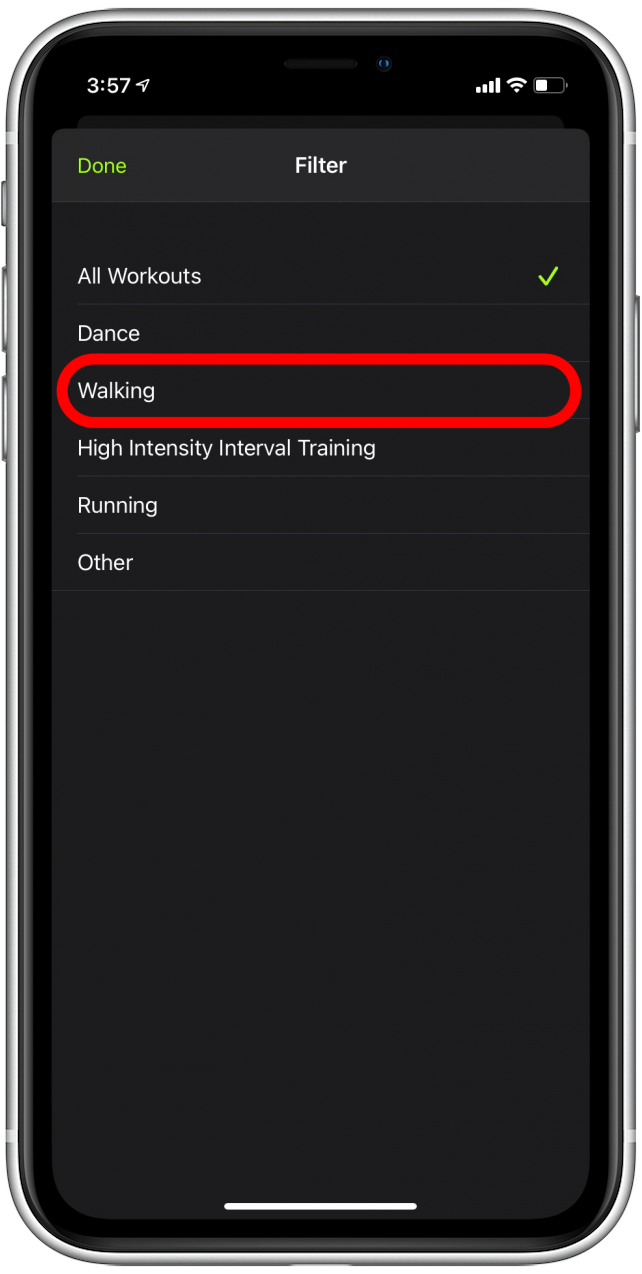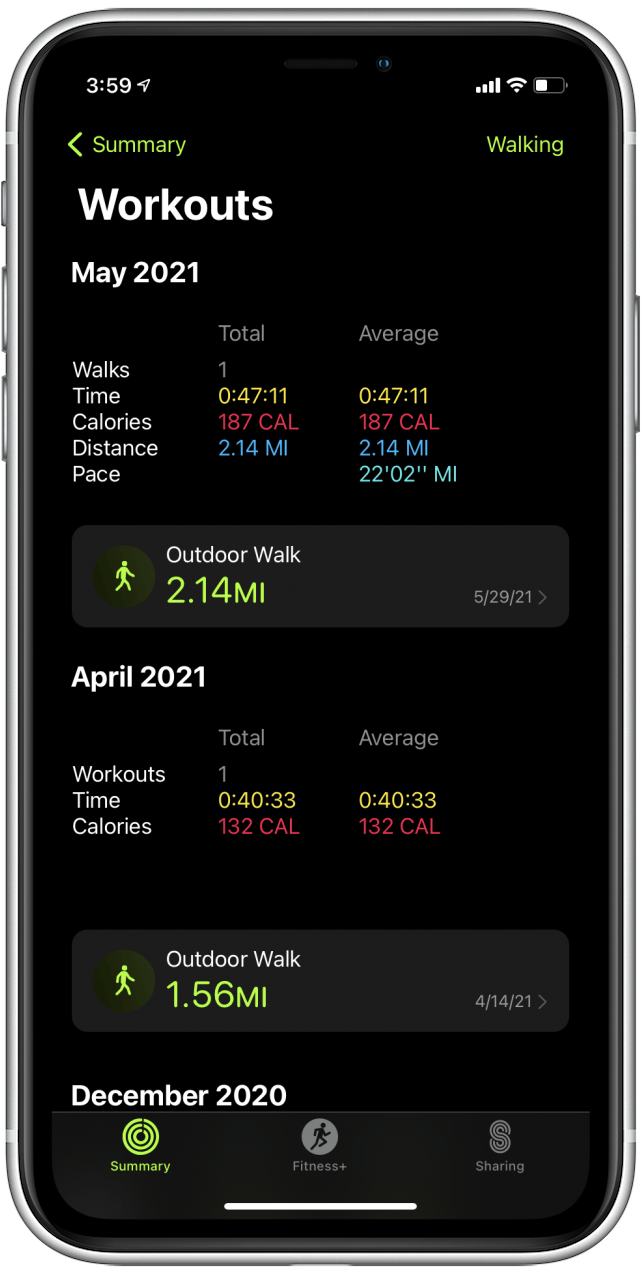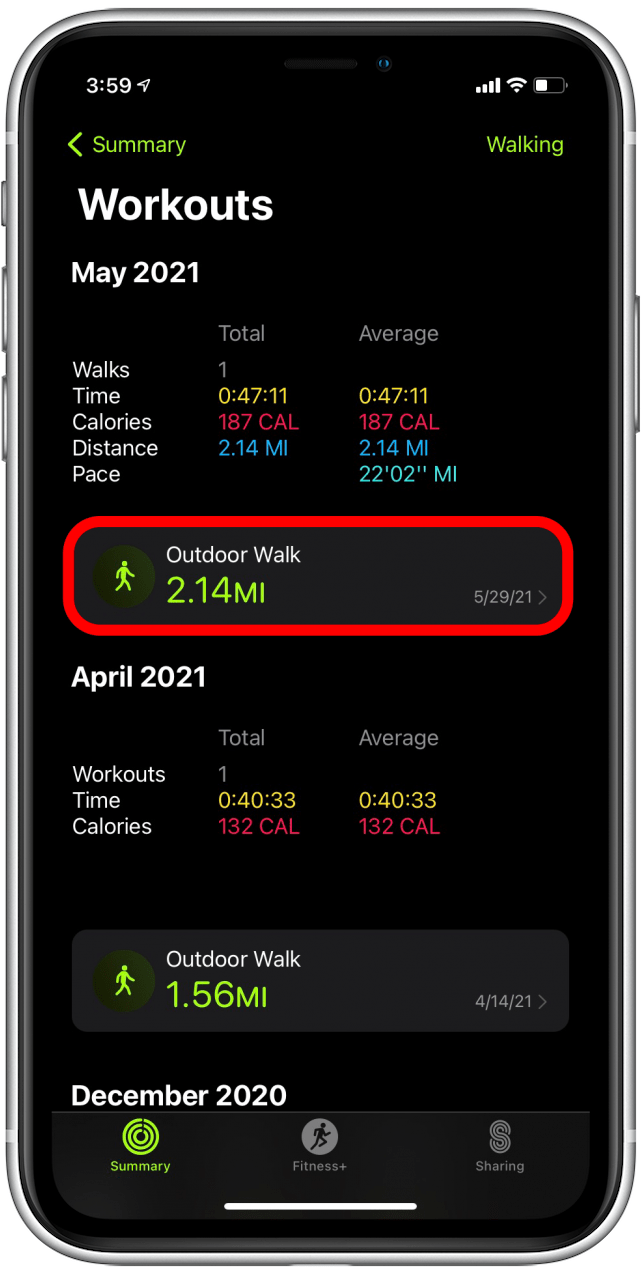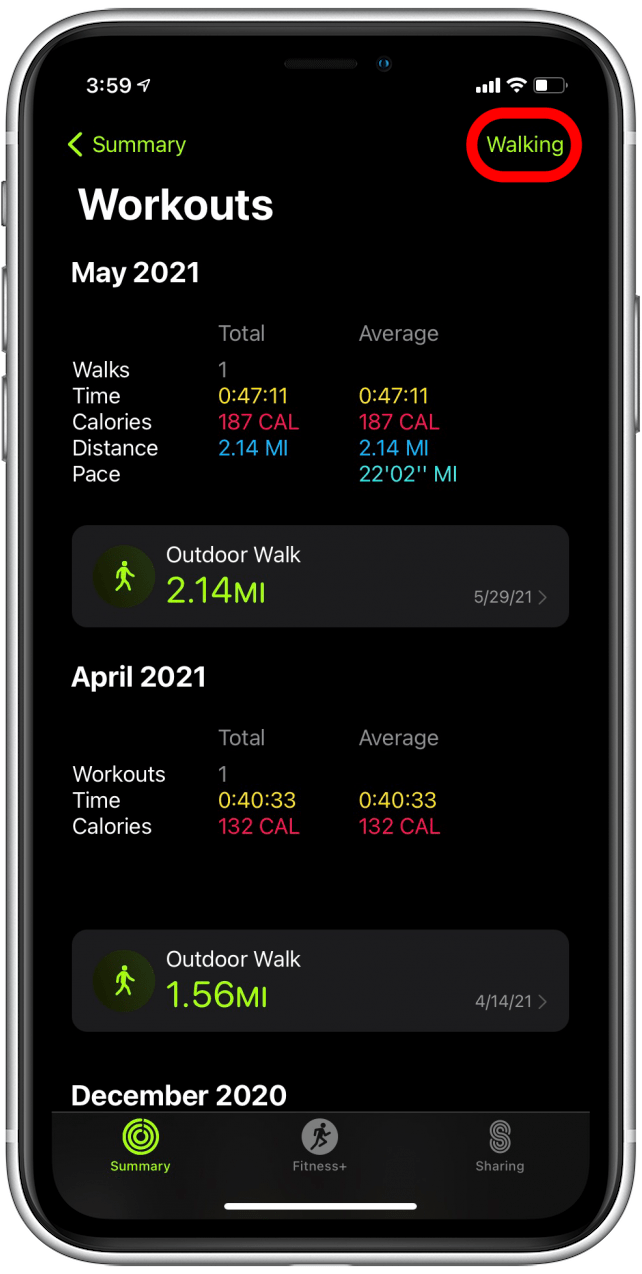Ved du, hvordan du kan se tidligere træningspas på Apple Watch? Fitness-appen til Apple Watch sporer data om din træning hver dag, så du nemt kan finde din træningshistorik. Det kan hjælpe dig med at få en fornemmelse af dine vaner og holde styr på de mål, du har sat for dig selv! Vi viser dig, hvordan du kan se din Apple Watch-træningshistorik.
 Opdag din iPhones skjulte funktionerFå et dagligt tip (med skærmbilleder og klare instruktioner), så du kan mestre din iPhone på bare ét minut om dagen.
Opdag din iPhones skjulte funktionerFå et dagligt tip (med skærmbilleder og klare instruktioner), så du kan mestre din iPhone på bare ét minut om dagen.
For flere sjove Apple Watch-tips, tjek vores gratis Tip of the Day-nyhedsbrev! Sådan ser du dine tidligere Apple Watch-træningspas og Fitness-gennemsnit:
- Åbn Fitness-appen på din iPhone.

- Tryk på Vis mere i afsnittet Træning.

- På denne Workouts-skærm kan du se månedlige træningstotaler og gennemsnit for tid, kalorier og antal træningspas. Du kan lære mere om dine fitness-tendenser her.

- For at filtrere, hvad du ser på denne skærm, skal du trykke på All Workouts i øverste højre hjørne.

- Tryk på det træningspas, du gerne vil have data om; i dette tilfælde valgte jeg Walking.

- Du kommer tilbage til skærmbilledet Workouts, men denne gang ser du kun resuméer for den valgte træningstype sammen med yderligere detaljer, der er relevante for den pågældende træningstype, såsom tempo og distance.

- Tryk på et specifikt træningspas for at se flere oplysninger.

- Tryk på træningstypen i øverste højre hjørne igen for at ændre filtre.

Nu ved du, hvordan du sorterer din Apple Watch-træningshistorik og navigerer i alle dine aktiviteter. Hvis du opdager uoverensstemmelser i træningsminutter, eller hvis du tror, at dit Apple Watch ikke registrerer træningspas korrekt, kan du se her, hvordan du løser det.
Nu kan du se og sammenligne data fra alle dine forskellige typer træning over tid! Du får alle mulige nyttige tips sendt direkte til din indbakke, f.eks. hvordan du tilføjer træningspas til Apple Watch manuelt ved hjælp af appen Sundhed, eller hvordan du opretter et tilpasset træningspas direkte på dit Apple Watch.